Windows 10 size imzalamak için birden çok seçenek sunarMasaüstünüze Microsoft hesabınız için kullandığınız şifreyi kullanabilir, bir PIN ayarlayabilir, güvenilir bir cihaz bağlayabilir veya bir resim şifresi oluşturabilirsiniz. Desteklenen cihazların sayısı az olmasına rağmen hepsi bu kadar güvenli olmasa da Windows Merhaba. Aslında, kandırılabileceğine dair haberler var. Bir PIN kullanmayı tercih ederseniz ancak dört basamaklı biri çok kısa ve tahmin edilmesi kolay görünüyorsa, Windows 10'da daha uzun, alfanümerik bir PIN belirleyebilirsiniz.
Windows 10'da Alfanümerik PIN
Sisteminizi kurduğunuzda ve daha sonra hesabınızı oluşturup sisteminize önyükleme işleminden sonra Windows 10'da alfasayısal bir PIN belirleyebilirsiniz.
Ayarlar uygulamasını açın ve Hesap grubuna gidinAyarların Oturum açma seçenekleri sekmesine gidin ve PIN bölümüne gidin. Zaten bir PIN ayarladıysanız Değiştir düğmesine tıklayın veya bir PIN oluşturmak için Ayarla seçeneğine tıklayın.
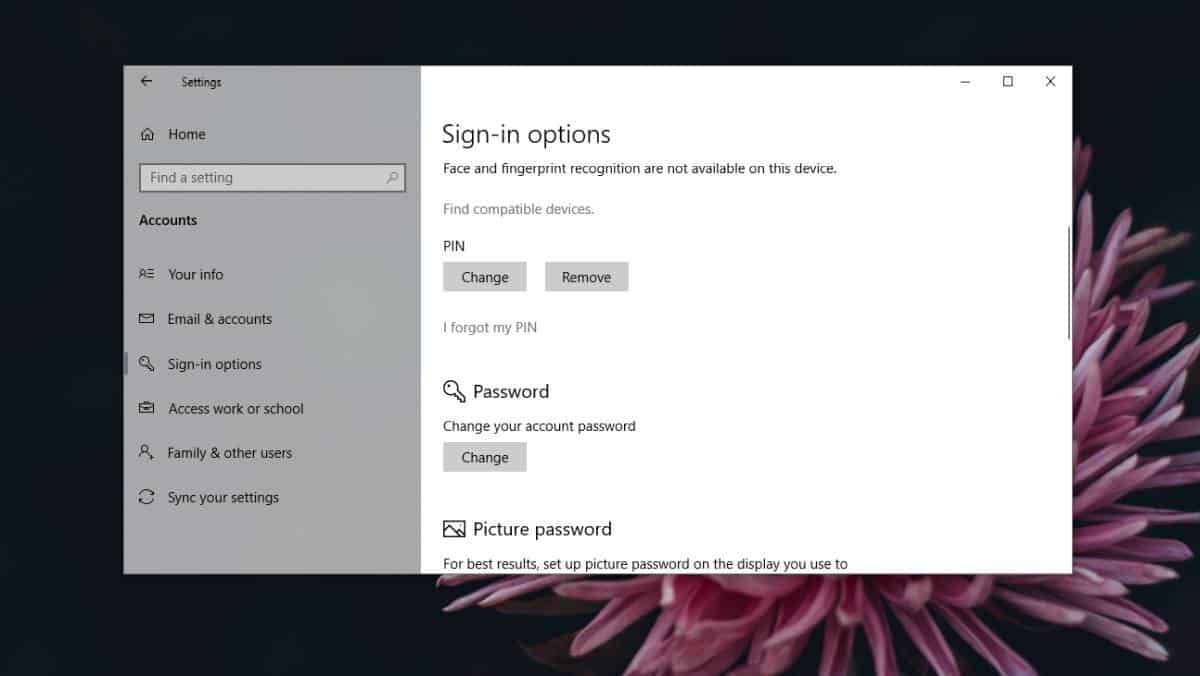
PIN’inizi değiştirin açılır penceresi üzerinde'Harfleri ve sembolleri dahil et' seçeneği. Seçin ve dört karakterden daha uzun olan ve hem alfabe hem de karma, yıldız işareti ve ve işareti gibi karakterler içeren bir PIN belirleyebilirsiniz.
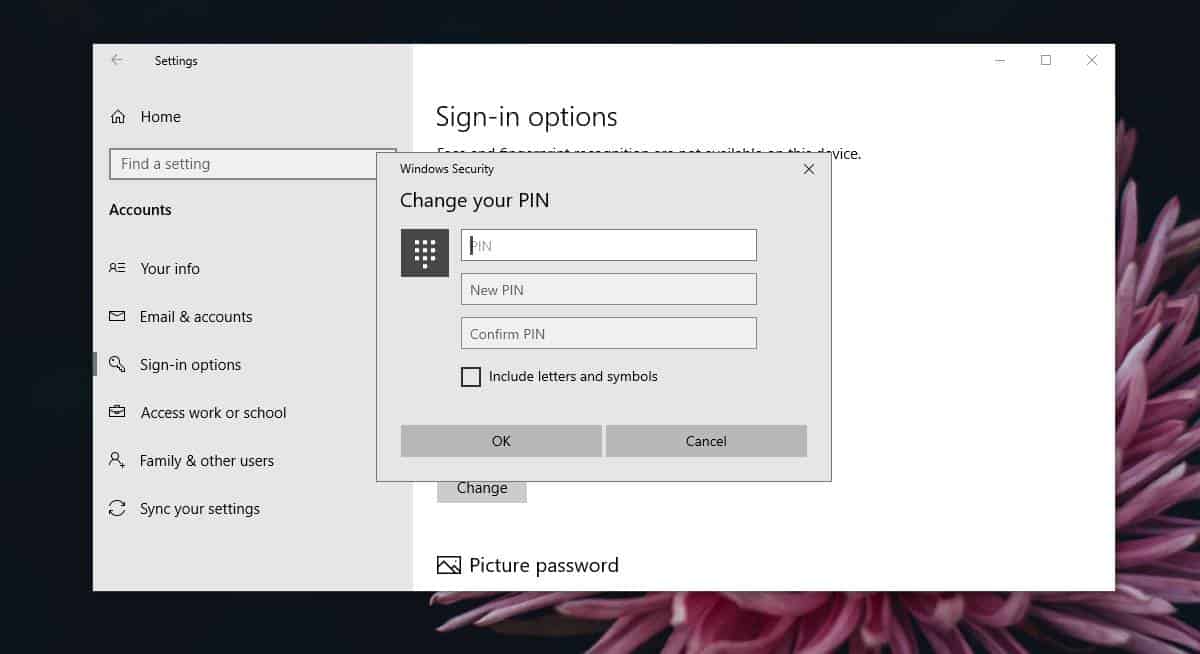
Daha uzun bir PIN genellikle tahmin etmek daha zordur. Sizi dört numarayla sınırlayan varsayılan seçenek, başkalarının tahmin edebileceği bir sayı kullanmanız, örneğin, telefon numaranızın ilk veya son dört basamağı, doğum yılınız veya doğum gününüzün kullanılması anlamına gelebilir. Ayrıca, PIN'i doğru girdiyseniz, Enter'a dokunmanız gerekmeden masaüstünüze giriş yapması da gerekir. Bu, diğer platformlarda bulamayacağınız tuhaf bir davranış. Normalde, kullanıcıların PIN'in kabul edilmesi için düğmesine dokunması veya Enter tuşuna basması gerekir.
PIN otomatik olarak kabul edildiğindenPIN'in doğru olup olmadığına dair yerleşik bir kontrol gibi. Kötü niyetli bir kişi, doğru olana kadar herhangi bir sayıda PIN'i deneyebilir ve başarısız bir girişim asla algılanmaz. Prensip olarak, çok fazla başarısız girişimin bir kullanıcıyı hesap şifresini kullanmaya zorlaması gerekir. Bu, Windows 10'da alfanümerik bir PIN ayarlamak için başka bir iyi nedendir. Alfanümerik bir PIN ayarladıysanız, Windows 10 doğru girmiş olsanız bile otomatik olarak oturum açmaz. Kabul edilecek PIN kodu için Enter tuşuna dokunmanız gerekir.













Yorumlar